Digifotod on arenenud mitme aasta jooksul ning iPhone'i ja uute kaameratega iPad Pro tee suurepärast tööd parimate fotode jäädvustamisel. Üks probleeme on see, et mõned neist digitaalsetest fotodest võivad olla tohutult suured ja võivad tõenäoliselt piirata teie e-posti ribalaiust, kui saadate need oma postiga välja.
Kui te ei kavatse saata neid fotosid ja faile oma viimase Pariisi näituse jaoks, võite alati endale lubada saata alla täiseraldusvõimega originaali oma manusena. Meilirakendus.
Mõelge lihtsalt inimesele, kes selle teiselt poolt saab. Kui ta laadiks selle hiiglaslike proportsioonidega armsa kassipildi oma iPhone'i, kasutades aeglast Interneti-ühendust, alla laadima, muudab see kindlasti veidi masentavaks! Pealegi, kui otsustate foto oma iPhone'i salvestada, sööb see ka nende väärtuslikku salvestusruumi seadmes, välja arvatud juhul, kui nad salvestavad seda iCloudi või otsustavad selle kustutada.
Kuna olin hiljuti ühe sellise meili vastuvõtja poolel, arvasin, et pean teiega jagama lihtsat näpunäidet.
Apple pakub teile tõeliselt lihtsat viisi nende meediumifailide vähendamiseks, lisades need samal ajal oma e-kirjadele. Manustage oma failid e-kirja mustandisse ja seejärel kasutage väiksema pildi suuruse valimiseks oma meilist paremal olevat rippmenüü noolt.
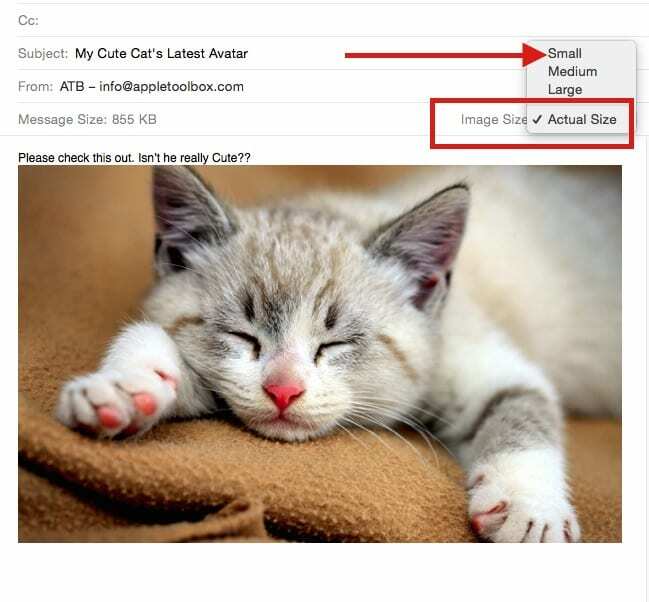
Ja mis siis, kui te tõesti tahaksite, et härra Whiskeri vurrud paistaksid silma parima eraldusvõimega? iOS 9.2 ja uuemate versioonidega pakub Apple teile kena funktsiooni nimega Mail Drop.
Kui soovite manustada faile, mis on meili teel saatmiseks liiga suured, saate kasutada Mail Dropi. See võimaldab teil üles laadida kuni 5 GB suuruseid manuseid ja saata adressaatidele linki või eelvaadet. Saate neid manuseid saata saidilt iCloud.com või oma iOS-i seadme (iOS 9.2 või uuem) või Maci (OS X v10.11 või uuem) rakenduse Mail kaudu.
Saajad saavad Mr. Whiskeri manuseid alla laadida 30 päeva jooksul pärast nende saatmist.
-
Uue meilisõnumi kirjutamise ajal klõpsake nuppu Manusta
 sõnumiakna ülaosas. IPhone'is või iPadis puudutage lihtsalt sõnumiakent ja valige "Insert Photo or Video". Kui teie foto või video on salvestatud teie icloud drive, saate selle asemel valida „manuse”, nagu on näidatud allolevatel piltidel.
sõnumiakna ülaosas. IPhone'is või iPadis puudutage lihtsalt sõnumiakent ja valige "Insert Photo or Video". Kui teie foto või video on salvestatud teie icloud drive, saate selle asemel valida „manuse”, nagu on näidatud allolevatel piltidel.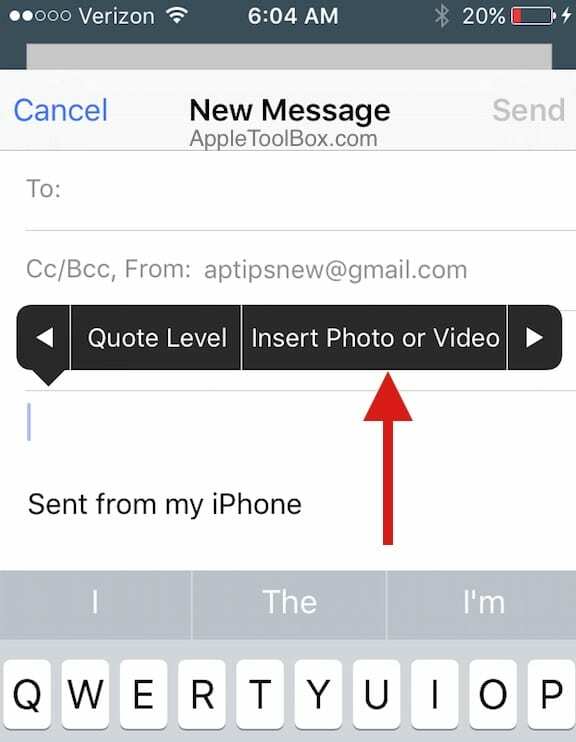 VÕI
VÕI
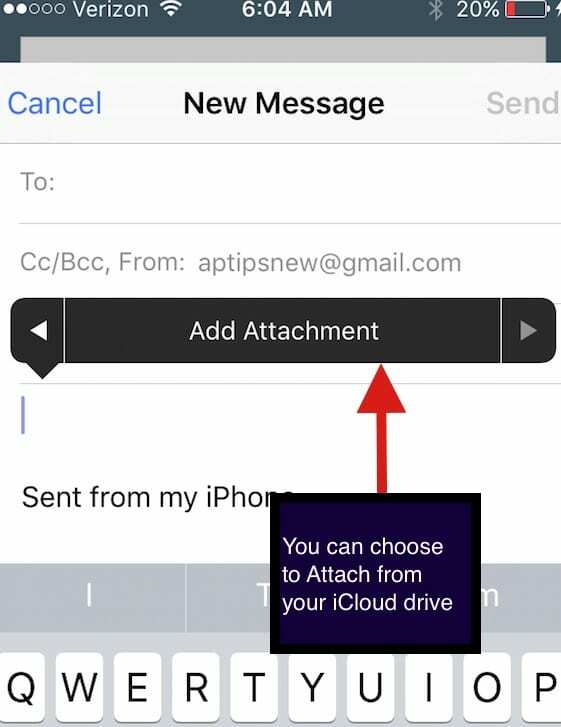
Valige failid, mida soovite manustada, ja seejärel klõpsake nuppu Vali, et alustada failide üleslaadimist.
Kui teie manused on meili saatmiseks liiga suured, iCloud Mail küsib, kas soovite manuseid Mail Dropi abil edastada. Kui nõustute, laadib Mail Drop manused iCloudi üles. Kui saaja e-kirja saab, saab ta lingi kaudu kättesaadavaks tehtud foto alla laadida.
Loodame, et salvestate selle armsa kassi pildi selle nõuande meeldetuletuseks. See on uus funktsioon, mis tehti kättesaadavaks iOS 9.2-ga. Kasutage tasuta icloudi draivi ja proovige seda funktsiooni ning andke meile oma mõtetest teada.
Veelgi enam, nädal on poole peal, nii et loodame, et härra Whisker rõõmustab teid.
Jagage julgelt mõningaid oma lemmiknäpunäiteid suurte manuste saatmiseks e-posti teel oma sõpradele või perele.

Alates A/UX-i varasest Apple'i jõudmisest tehnoloogiast kinnisideeks vastutab Sudz (SK) AppleToolBoxi toimetamise eest. Ta asub Los Angeleses, CA.
Sudz on spetsialiseerunud kõigele macOS-ile, olles aastate jooksul läbi vaadanud kümneid OS X-i ja macOS-i arendusi.
Varasemas elus töötas Sudz, aidates Fortune 100 ettevõtteid nende tehnoloogia- ja ärimuutuspüüdlustes.